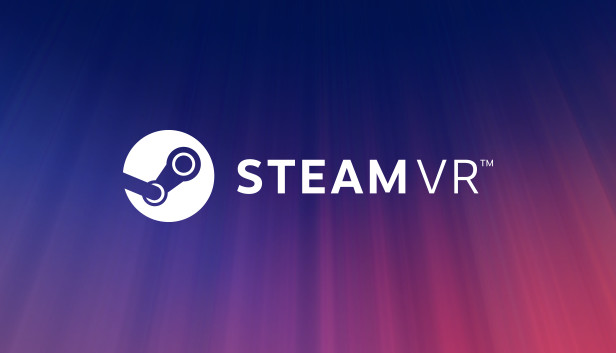NVIDIA 그래픽 카드가있는 노트북이 있고 어댑터를 사용하여 DisplayPort를 연결하는 경우, 그리고 당신은 이미 인터넷의 모든 곳에서 해결책을 찾아 보았습니다. “안 돼! SteamVR은 예상치 못한 문제가 발생했습니다 (435)” 밸브 인덱스의 오류, 저를 위해 일한 솔루션이 하나 더 있습니다. 나는 이것을 공유하기 전에 약 4 일 동안 그것을 테스트했다..
그래픽 드라이버
그래픽 드라이버를 다운 그레이드하십시오. 몸소, 몇 가지 업데이트 후에 보았습니다, VR과 내 PC의 전반적인 성능은 이전만큼 좋지 않았습니다.. 이를 수행하려면, 이것을 방문하십시오 링크 버전을 선택하십시오 536.99 설치를 위해. 그래픽 드라이버를 청소하기 위해 DDU가 필요하지 않습니다.
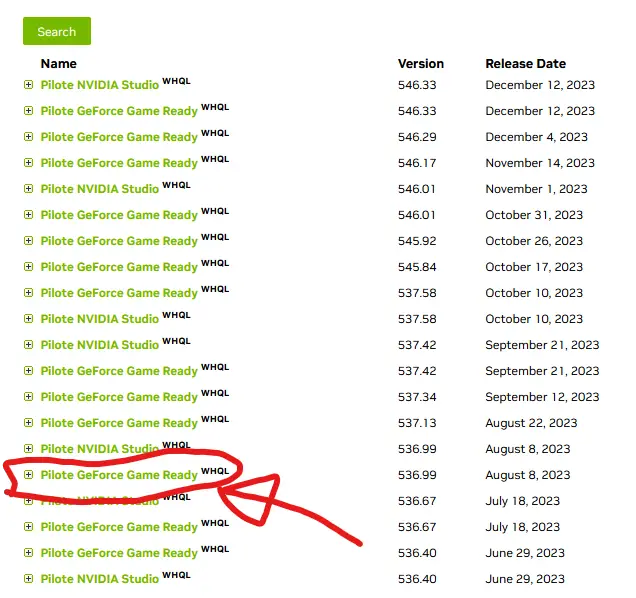
steamvr를 제거하고 다시 설치하십시오
스팀으로 확인할 수 있기 때문에 쓸모가 없다고 생각 했어, 그러나 SteamVR을 완전히 제거하고 SteamVR 폴더에 남은 모든 파일을 삭제해야합니다.. removeusbhelper.exe가 여전히 실행 중이거나 다른 앱이라고 말하면 할 수없는 경우, 세부 사항 섹션에서 작업 관리자를 확인하십시오. 앱을 찾으십시오, 작업을 끝내십시오, 그런 다음 나머지 파일을 삭제하고 steamvr를 다시 설치할 수 있습니다..
당신이 잃는 것?
당신이 잃는 유일한 것은 플레이 존입니다, 그러나 게임의 바인딩 파일을 찾을 수 있습니다.:
씨:\user\documents\steamvr\input
DDU를 사용하지 않고 새 그래픽 드라이버를 설치할 때, Nvidia Geforce 경험 설정은 영향을받지 않습니다.
NVIDIA는 운전자를 업데이트하도록 통지해야합니다, 내 경험에, 내 PC는 이제 더 잘 실행됩니다. 이 가이드가 비슷한 상황에 처한 사람에게 도움이되기를 바랍니다..